Brugsanvisning HP PAVILION DV1049EA VEJLEDNINGEN HARDWARE OG SOFTWARE
Lastmanuals tilbyder en socialt drevet service indeholdende deling, opbevaring og søgning i manualer relateret til brugen af hardware og software: brugerguides, ejermanualer, hurtigstart guides og tekniske datablade. GLEM IKKE: LÆS ALTID BRUGERGUIDEN FØR KØB!!!
Hvis dette dokument passer til den brugerguide, instruktionsmanual eller brugermanual du leder efter, så download den nu. Lastmanuals giver dig hurtig og nem adgang til brugermanualen HP PAVILION DV1049EA. Vi håber at du finder denne HP PAVILION DV1049EA brugerguide anvendelig for dig.
Lastmanuals hjælper med at downloade brugerguide til HP PAVILION DV1049EA
Du kan også downloade disse produktrelaterede manualer:
Manual abstract: betjeningsvejledning HP PAVILION DV1049EAVEJLEDNINGEN HARDWARE OG SOFTWARE
Detaljeret instruktioner er i Brugerguiden.
[. . . ] Vejledningen Hardware og software
HP Notebook-serien
Dokumentets bestillingsnummer: 383160-081
Maj 2005
I denne vejledning får du forklaret, hvordan du identificerer, åbner og anvender de fleste af de hardware- og softwarefunktioner, der findes på den bærbare computer. Modemoplysninger er ikke medtaget i denne vejledning.
© Copyright 2005 Hewlett-Packard Development Company, L. P. Microsoft og Windows er amerikansk-registrerede varemærker tilhørende Microsoft Corporation. SD-logoet er et varemærke tilhørende dets indehaver. [. . . ] Udskift kun batteriet med et HP batteri, der er godkendt til denne computer.
N
Når batteriets driftstid er overskredet, må det ikke bortskaffes sammen med almindeligt husholdningsaffald. Følg gældende love og bestemmelser vedrørende bortskaffelse af batterier. I Europa kan batterier bortskaffes eller genbruges via de offentlige indsamlingsordninger eller ved at returnere dem til HP, en servicepartner eller dennes forhandlere.
330
Vejledningen Hardware og software
4
Multimedier
Dette kapitel indeholder oplysninger om komponenters funktioner og egenskaber, når de anvendes i Microsoft®
Lydstyrkereguleringer
Windows®. Hvis du anvender QuickPlay (kun udvalgte modeller), kan nogle af komponenternes funktionalitet variere. Se i HP QuickPlay User Guide for at få yderligere oplysninger.
Du kan regulere lydstyrken ved hjælp af lydstyrkeknapperne på den bærbare computer. Anvisninger følger senere i dette kapitel. Knappen Lydløs på den bærbare computer tilsidesætter alle softwarelydstyrkeindstillinger. Du kan også regulere lydstyrken ved hjælp af lydstyrkereguleringssoftwaren, der findes i Windows-operativsystemet og i visse Windows-multimedieprogrammer. Anvisninger følger senere i dette kapitel.
Vejledningen Hardware og software
41
Multimedier
Følg nedenstående fremgangsmåde for at regulere lydstyrken ved hjælp af lydstyrkeknapperne på den bærbare computer:
For at reducere lydstyrken skal du trykke på knappen
Reducér lydstyrke 1.
For at forøge lydstyrken skal du trykke på knappen Forøg
lydstyrke 2.
Tryk på knappen Lydløs for at slå lyden fra 3. For at slå lyden til skal du trykke på knappen Reducér
lydstyrke, knappen Forøg lydstyrke eller knappen Lydløs. Når lyden slås fra, tændes lysdioden for lydløs (på knappen Lydløs). Når lyden slås til, slukkes lysdioden for lydløs.
42
Vejledningen Hardware og software
Multimedier
For at få adgang til lydstyrkeknapperne i Windows skal du vælge Start > Kontrolpanel > Lyde, Tale og Lydenheder > Lyde og lydenheder og derefter vælge fanebladet Lydstyrke.
Adgang til yderligere lydkvalitetsindstillinger, som f. eks.
balance, får du ved at vælge knappen Avanceret i ruden Lydstyrke for enhed.
For at få vist et lydstyrkeikon på proceslinjen skal du
markere afkrydsningsfeltet for Vis ikonet Lydstyrke på proceslinjen og derefter klikke på OK.
Vejledningen Hardware og software
43
Multimedier
Interne højttalere
De interne højttalere, der er vist i følgende illustration, gengiver lyd i stereo, spil, drevmedier, internettet og andre kilder. hovedtelefoner, tilsluttes lydstikket (hovedtelefon), deaktiveres de interne højttalere.
44
Vejledningen Hardware og software
Multimedier
Eksterne lydenheder
Brug af lydindgangsstikket (mikrofon)
En enhed, der tilsluttes mikrofonstikket kan kun anvendes, når den bærbare computer er i Windows. Lydindgangsstikket, som vises i følgende illustration, er til tilslutning af en valgfri, monaural (enkeltkanalslyd) mikrofon. Det anbefales, at du anvender en elektrisk kondensatormikrofon med et 3, 5-mm stik. Hvis du tilslutter en dynamisk mikrofon, er det ikke sikkert, at den anbefalede følsomhed kan opnås.
Vejledningen Hardware og software
45
Multimedier
Brug af lydudgangsstikket (hovedtelefon)
Å Ä
ADVARSEL: Hvis du vil minimere risikoen for høreskader, skal du skrue ned for lydstyrken, inden du tager hovedtelefoner på. FORSIGTIG: Hvis du vil undgå eventuel beskadigelse af en ekstern enhed, må du ikke slutte et monauralt (enkeltkanalslyd) stik til et lydudgangsstik.
Tilslutning af lydudgangsstik
Et lydudgangsstik, også kaldet et hovedtelefonstik, anvendes til at tilslutte valgfrie hovedtelefoner eller eksternt strømforsynede stereohøjttalere. Et lydudgangsstik anvendes også til tilslutning af lydfunktionerne for en lyd-/videoenhed, som f. eks. Den bærbare computer er som standard indstillet til at sende analoge lydsignaler via lydudgangsstikket (hovedtelefon). Den bærbare computer kan også sende S/PDIF digitale lydsignaler gennem lydudgangsstikkene. For at sende S/PDIF-signaler til en ekstern enhed skal systemet omfatte en valgfri dockingenhed.
46
Vejledningen Hardware og software
Multimedier
Når en enhed sluttes til et lydudgangsstik, deaktiveres de interne højttalere. Når du slutter en enhed til et lydudgangsstik, må du kun anvende et 3, 5-mm stik.
Angivelse af indstillinger for lydoutput
Den bærbare computer er som standard indstillet til at sende analoge lydsignaler via de to lydudgangsstik (hovedtelefon). [. . . ] Når Setup Confirmation vises, skal du trykke på Enter for at gemme dine indstillinger. Tryk på F10 for at gemme dine indstillinger og afslutte hjælpeprogrammet Setup, og følg derefter anvisningerne på skærmen. Standardindstillingerne i hjælpeprogrammet Setup gemmes, når du afslutter programmet, og de træder i kraft, når den bærbare computer genstarter. Identifikationsoplysninger, herunder ROM-versionsoplysninger, bevares.
816
Vejledningen Hardware og software
Softwareopdateringer samt gendannelses- og systemsoftware
Brug af avancerede funktioner i hjælpeprogrammet Setup
I denne vejledning beskrives de funktioner i hjælpeprogrammet Setup, der anbefales alle brugere. [. . . ]
UDEN ANSVAR FOR DOWNLOAD AF BRUGERGUIDEN FOR HP PAVILION DV1049EA Lastmanuals tilbyder en socialt drevet service indeholdende deling, opbevaring og søgning i manualer relateret til brugen af hardware og software: brugerguides, ejermanualer, hurtigstart guides og tekniske datablade.

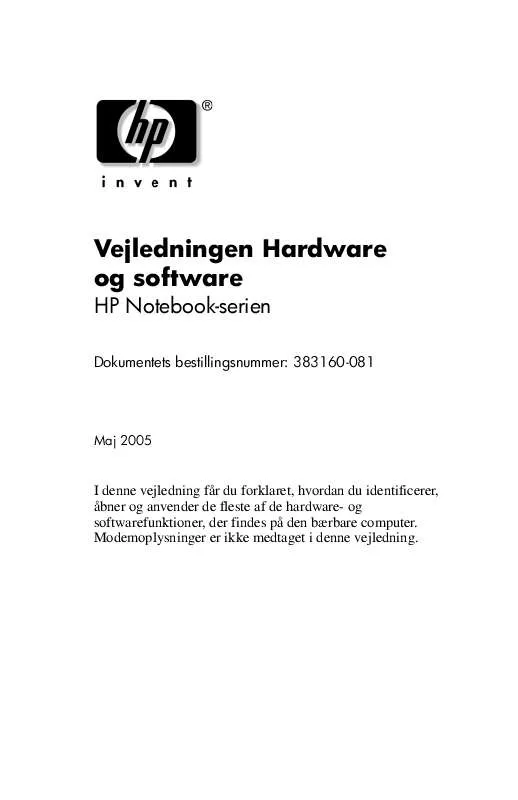
 HP PAVILION DV1049EA HARDWARE AND SOFTWARE GUIDE (2395 ko)
HP PAVILION DV1049EA HARDWARE AND SOFTWARE GUIDE (2395 ko)
